PowerPoint的基本知识基本操作
PPT简单介绍

新星计算机协会设计制作部
PPT学习
01 PPT页面基本介绍 02 PPT高效操作方式 03 PPT排列工具 04 抽奖大转盘制作
01 页面基本介绍
页面基本介绍
选项卡大佬 另存为与导出 初始化设置 页面尺寸设置
知识点
选项卡:文件,开 始,插入…(鼠标直 接点)鼠标放在选项 卡位置右键自定义功 能区,选择想要的功 能新建重命名(右键
02 Shift
03
从中心放大,电脑原因按alt无用alt+ctrl 一起,等比例如出现类似问题同上
Alt
03 排列工具
格式对齐
04 抽奖大转盘
四等奖
一等奖 二等奖
三等奖
谢谢参与
下节课内容
触发器和超链接 文字,图片素材
课后作业
自己动手制作一个抽奖转盘 或者做一张海报
THANK YOU!
删除)
PPT转化为图片,保 存类型选择jpg格式,
或者文件导出更改文 件类型powerpoint每 页P撤销次数的设置: 文件,选项,高级 (的设置)最多可设 置150次。自动保存 设置:文件,选择, 保存,勾选自动保存 信息键格。字体丢失: 文件,选择,保存, 勾选将字体嵌入文件
页面尺寸设置: 16:9—>4:3在设计中 幻灯片大小直接更改
海报:自定义A4纵向
02 高效操作方式
快捷键的使用
Ctrl Shift Alt
1 2 3
快捷键
01 Ctrl
左手ctrl右手鼠标,鼠标拖到哪里复制到 哪里,ctrl+C复制,ctrl+V粘贴,ctrl+D 一键复制粘贴.
保证水平,保证等比例。绘制正方形 圆形拖动直接点1:1,调整大小按shift 拖动调整,按shift键还可以保证水平 竖直的移动
第18讲 powerpoint 基础操作

如果插入的是视频对象,幻灯片上有该视频图形的第一幅画面;如果插 入的是声音对象,幻灯片上会出现一个喇叭图标。 练习插入一首歌曲“笑忘歌”,选择单击时播放。
2.添加动画效果 “自定义动画”命令可以规定幻灯片上对象出现的方式、出现的时间和顺序 以及伴随的声音等,增强幻灯片的感染力,提高趣味性。 操作方法: 选中一个对象,选择 “任务窗格”上“开始工作”菜单中的“自定义动画”命 令项
三、幻灯片中文本、表格、图形等媒体对象的创建和编辑 (重点)
1. 文本对象的编
辑 1). 有文本占位符时输入文本 ⑴单击文本占位符 ⑵输入文本文字
虚线框的范围为输入文字显示的范围,当输入 的文字超出这个范围时,就需要自己动手调节范围 的大小,或者设置字号,使字变小;而且,占位符 的位置也可以移动,其操作方法类似Word中文本 框的操作。
二 PowerPoint 2003基本操作 1.使用“内容提示向导”创建演示文稿 在“内容提示向导”的指导下,用 户可分五步完成演示文稿的建立,每一 步都有对应的对话框,其间用户只需按 照向导的引导,做出一系列的选择,或 提供一些基本的信息,然后单击相应对 话框中的“下一步”按钮,直至单击 “完成”按钮,结束“向导”,此时会 生成一个含有多张幻灯片的演示文稿。 例: 利用“内容提示向导”建立一个贺卡的演示文稿。
动画方式
切换效果
换片方式 应用范围
4.超链接 为了实现交互式的文稿演示,常需要从一张幻灯片跳转至特定的幻灯片, 或调用其他应用程序,这就是幻灯片中的超链接方式。 1)设置媒体对象的超级链接 ⑴选择幻灯片中要设置超链接的媒体对象 ⑵选择“插入”菜单中的“超链接”命令项 ⑶在“插入超链接”对话框中,选择链接到“本文档中的位置”选项 ⑷在“请选择文档中的位置” 文档结构窗格的列表中选择 要链接的幻灯片 完成超链接设置。同时,我们 会看到所选择的文本对象出现 字体颜色的改变并自动产生下 划线修饰。 PowerPoint 幻灯片上 的文本、图形、表格、图表等 媒体,都可以作为超链接的对 象进行超链接设置。
第1节 PowerPoint的基本概念与操作
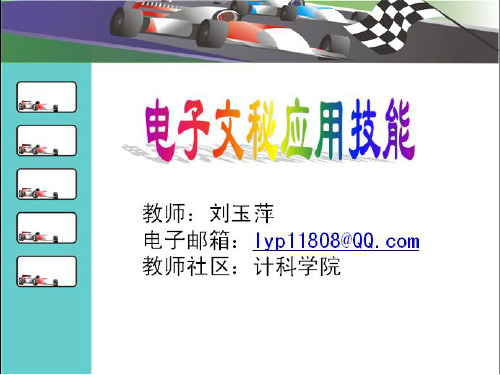
演示文稿
…… … ……
……… … ……
3
主界面窗口
主界面窗口由:标题栏、菜单栏、 常用” 主界面窗口由 : 标题栏 、 菜单栏 、 “ 常用 ” 工具 格式”工具栏、工作区域、视图按钮、 栏、“格式”工具栏、工作区域、视图按钮、滚动 绘图工具栏、状态栏等构成 构成。 条、绘图工具栏、状态栏等构成。
10
设计模板
模板是演示文稿文件, 模板是演示文稿文件,模板中设置的母版和配 色方案可以重复使用。 色方案可以重复使用。 PowerPoint提供多个模板文件 提供多个模板文件。 PowerPoint提供多个模板文件。每个设计模板 有自己的幻灯片母版、标题母版等。 有自己的幻灯片母版、标题母版等。母版上的元 素控制了模板的设计。 素控制了模板的设计。
22
幻灯片的动画
一张幻灯片上可以有多个对象, 如文字、 一张幻灯片上可以有多个对象 , 如文字 、 图片 等 。 给幻灯片上的文本、 图片、 表格等设置动画 给幻灯片上的文本 、 图片 、 效果, 可以突出重点、 控制信息的流程, 效果 , 可以突出重点 、 控制信息的流程 , 增强演 示的生动性和趣味性。 示的生动性和趣味性。 设计动画时, 可以在幻灯片内设计动画效果, 设计动画时 , 可以在幻灯片内设计动画效果 , 也可以在幻灯片间设计动画效果。 也可以在幻灯片间设计动画效果。
17
幻灯片背景
背景包括:母版背景、颜色背景和填充效果背景。 背景包括:母版背景、颜色背景和填充效果背景。 在填充效果背景中, 分为过渡色、 纹理、 图案、 在填充效果背景中 , 分为过渡色 、 纹理 、 图案 、 图片。 图片。
18
19
幻灯片背景
每张幻灯片的背景可以不同。 每张幻灯片的背景可以不同。 设置幻灯片背景后, 点击“ 应用” 按钮, 设置幻灯片背景后 , 点击 “ 应用 ” 按钮 , 背景 仅用于当前幻灯片;点击“全部应用”按钮,背 仅用于当前幻灯片;点击“ 全部应用”按钮, 景应用于所有幻灯片。 景应用于所有幻灯片。
计算机基础课程第五章演示文稿第一讲PowerPoint的基本操作

2、制作演示文稿的方法?
1)启动PowerPoint,进入操作界面
2)分别在标题与副标题文本框中输入内容,并调整字体字形颜色即可
3、插入新幻灯片的方法?
1)单击“插入”菜单的“新幻灯片”命令,即可在演示文稿中插入一张新幻灯片
2)单击“格式”菜单的“幻灯片版式”命令此时任务窗格切换为“幻灯片版式”浏览幻灯片版式的缩略图为新幻灯片选择空白版式,即可插入新幻灯片
3)单击窗口下方“绘图”工具栏中“文本框”按钮后,用鼠标在幻灯片中拖出一个文本框,即可在其中输入文字
Ⅳ、归纳总结:5分钟
这节课主要讲制作幻灯片的方法及插入ቤተ መጻሕፍቲ ባይዱ幻灯片的方法
授课日期
授课节次
授课班级
教学目的
了解PowerPoint的基本功能,掌握演示文稿的创建方式
教学重点
制作演示文稿
教学难点
演示文稿格式的设置
教学准备
教案、教科书
教学方法
上机演示
教
学
过
程
Ⅰ、课堂组织:3分钟
Ⅱ、复习旧课,导入新课:5分钟
Ⅲ、讲授新课:72分钟
1、认识PowerPoint的工作界面
1)启动PowerPoint之后进入到操作界面,中间是幻灯片编辑区,用来编辑或浏览幻灯片的内容
Ⅴ、布置作业:5分钟
制作3张幻灯片并进行样式设置
教学反思
(各位教师直接输入教学内容即可)
教研组长签名教务科长签名
年月日
2)编辑区的左侧是“大纲”和“幻灯片”两个选项卡,用来显示大纲内容或幻灯片的缩略图,拖动缩略图可调整幻灯片的顺序
第十章 Powerpoint基本操作

第十章演示文稿制作软件(Powerpoint)基本操作一、Powerpoint2000的启动保存及关闭Powerpoint 2000的启动、保存及关闭和Word相似。
注意:当启动Powerpoint 2000程序窗口后,会打开一个默认名为“演示文稿1”的演示文稿。
三种方式新建演示文稿:内容提示向导、设计模板、空演示文稿二、Powerpoint 2000窗口组成:Powerpoint制作的演示文稿是一个组合电子文件,由幻灯片、演示文稿大纲、讲义和备注页组成。
幻灯片:幻灯片时演示文稿的核心部分,演示文稿是由多张幻灯片组成的。
在幻灯片窗格中,可以查看每张幻灯片中的文本外观。
可以在单张幻灯片中添加图形、影片和声音,并创建超级链接以及向其中添加动画。
演示文稿大纲:使用大纲窗格可组织和开发演示文稿中的内容,可以输入演示文稿中的所有文本,然后重新排列项目符号点、段落和幻灯片。
讲义:讲义是幻灯片缩小后的打印稿,可以设置每张打印的幻灯片数。
备注页:是演示文稿报告人对幻灯片所加的说明。
三、保存演示文稿(1)保存、另存为注意文件名、文件保存的位置以及文件类型。
文件类型应为:演示文稿(*.ppt)(2)另存为Web页“文件”菜单→“另存为Web页”→注意文件名、文件保存的位置以及文件类型。
文件类型应为Web页(*.htm;*.html),可以更改设置页标题(显示在浏览器的标题栏中)四、Powerpoint视图Microsoft Powerpoint具有许多不同的视图,可帮助用户创建演示文稿。
最常用的两种视图是普通视图和幻灯片浏览视图。
单击Powerpoint窗口左下角的按钮可在视图之间轻松地进行切换。
1.普通视图:包含大纲、幻灯片和备注三种窗格,使用户可以在同一位置使用演示文稿的各种特征。
拖动窗格分割栏可调整不同窗格的大小。
2.幻灯片浏览视图:可以在屏幕上同时看到演示文稿中的所有幻灯片,这些幻灯片是以缩略图显示的,双击其中任意一张幻灯片就可切换到幻灯片视图。
ppt基础教程

第四节 自定义动画
• 2 设置动画 1)选中第一个文本框,瞄准边框敲右键 ,在出来的菜单里头选“自定义动画” 命令 ;
2)然后右边的窗格中上边,出来一个 “添加效果”按钮,点击后,出现下拉 列表;
第四节 自定义动画
3)把鼠标指针移到第一行“进入-⒈百 叶窗”,点击选中;
4)然后工作区中的文本框闪一下,左边 出来一个小方块1,表示是第一个动画 ;
•
第二节 基础知识 – 幻灯片基本操作
• 1 删减文本框 打开窗口后,出现一张空白幻灯片,在 工作区中间有两个虚线框,里面写着“ 单击此处...”,这个就是文本框,文本 框是用来输入文字的;
把鼠标移到第一个文本框的虚线上,这 时鼠标指针变成一个花的形状,点一下 左键选中文本框;选中以后,文本框的 边框加粗,变成粗虚线,然后按一下键 盘上的删除键Delete,这样就删除了这 个文本框。
• •
第二节 基础知识
第二节 基础知识 – 认识窗口
• 1 打开窗口 启动PowerPoint,点开始-所有程序-Microsoft Office-Microsoft Office PowerPoint 2003,就可以打开一个窗口。
2 窗口组成 窗口分成三栏,中间宽大的是工作区,左边是幻灯片的序号,右边是任务属性窗格,幻灯片 主要在中间的工作区中进行。
第七节 幻灯片设计和版式
• 3)选中一个版式,如 ,幻灯片则会自动分区,自己可以在对应区域中输入 内容:如文本,表格、图片、图表等,大家可以自己试一试。
•
6 保存文件 点“文件-保存”命令,选择保存位置。
第三节 文本格式
第三节 文本格式
为了更好地修饰内容,我们还可以设置文字的格式,包括字体、字号、颜色等等,下面 我们通过一个练习来学习操作;
计算机基础课件ppt-第11讲PowerPoint基本操作

7.4 放映演示文稿
1、幻灯片的放映: 幻灯片的普通放映方式有2种: (1)使用“幻灯片放映”---“观看放映”命令, 使用该命令将从设置好的第一张幻灯片开始放映,无 论当前幻灯片是不是该幻灯片(快捷键F5) (2)点击“幻灯片放映”视图按钮,使用该命令 将当前幻灯片开始放映(快捷键Shift + F5)
PowerPoint有四种视:以下哪个不是PowerPoint的视图:( B )
A、普通视图
B、大纲视图
C、备注页视图 D、幻灯片浏览视图
7.2 编辑演示文稿
文本框:横向、纵向文字 图形:线条、自选图形、图片、图示、艺术字
PowerPoint 2000
1. 打开演示文稿(Ctrl+O)
2. 保存演示文稿(Ctrl+S)
7.1.3 设置演示文稿
3. 页面设置
4. 打印演示文稿 (Ctrl+P)
幻灯片 讲义 备注页 大纲视图
7.1.4 PowerPoint的视图按钮
PowerPoint为了建立、编辑、浏览、放映幻灯片的 需要,提供了多种不同的视窗,各个视窗间的切换可以用 水平滚动条上的5个视图按钮来进行。
1、背景 “格式”---“背景”
2、配色方案 “格式”---“配色方案”
3、应用设计模板: 快速为演示文稿选择统一的背景图案和配色方案。当
选择了某一模板后,则整个演示文稿的幻灯片都按照选择 的模板进行改变。
“格式”---“应用设计模板”
4、母版:包括“标题母版”、“幻灯片母版”、 “讲义母版”、“备注母版”四类
第十一讲
演示文稿的制作
poweroint 2003
主要内容:
PowerPoint_2007基本操作
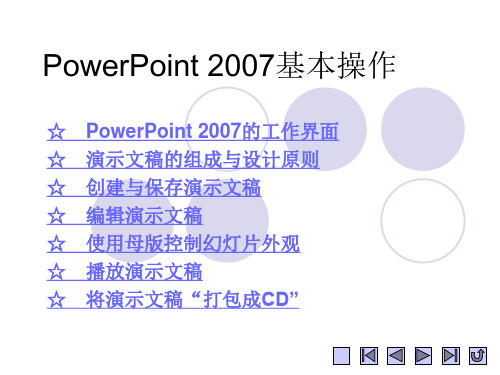
3.删除幻灯片和调整幻灯片顺序
将要删除幻灯片设置为当前幻灯 片,单击“开始”选项卡“幻灯 片”组中的“删除”按钮
或在要删除的幻灯片上右 击鼠标,在弹出的快捷菜 单中选择“删除幻灯片”
要调整幻灯片的顺序,单击大 纲栏中的幻灯片号图标,然后 将其上下拖动
也可以在“幻灯片浏览视图”或 “幻灯片视图”中单击某张幻灯片, 然后按住鼠标左键拖动幻灯片到指 定位置
占位符
视图按钮 备注栏
16.2 演示文稿的组成与设计原则
每张幻灯片一般至少包括两部分内容:幻灯片标题(用 来表明主题)、若干文本条目(用来论述主题);另外还可 以包括图形、表格等其他对于论述主题有帮助的内容。 如果是由多张幻灯片组成的演示文稿,通常在第一张幻 灯片上单独显示演示文稿的主标题,在其余幻灯片上分别列 出与主标题有关的子标题和文本条目。 在进行演示文稿设计时一般应遵循以下设计原则: • 重点突出 • 简捷明了 • 形象直观
利用PowerPoint “自定义放映”功能,我们可以根据实际情况选择现有演示 文稿中的相关幻灯片组成一个新的演示文稿。
在“幻灯片放映”选项卡中单击“自定 义幻灯片放映”按钮下方的三角按钮, 在展开的菜单中单击“自定义放映”项 1
打开“自定义放映” 对话框,单击“新建” 按钮 2
打开“定义自定义放映”对话框,单击选择所需的幻灯片,再单击 “添加”按钮,这些幻灯片显示在右侧的“在自定义放映中的幻灯片” 栏中 3
在 “设置形状格式”对话框中选 择左侧的“填充”项,然后在右侧 设置填充效果 4
单击不同的单选钮,展开的 设置选项各不相同,如单击 “渐变填充”单选钮
5
在“预设颜色”下拉列表选 择一种颜色,如“茵茵绿原” 6
在“类型”下拉列 表中选择“矩形” 项 7
- 1、下载文档前请自行甄别文档内容的完整性,平台不提供额外的编辑、内容补充、找答案等附加服务。
- 2、"仅部分预览"的文档,不可在线预览部分如存在完整性等问题,可反馈申请退款(可完整预览的文档不适用该条件!)。
- 3、如文档侵犯您的权益,请联系客服反馈,我们会尽快为您处理(人工客服工作时间:9:00-18:30)。
PowerPoint的基本知识、基本操
作
2
———————————————————————————————— 作者:
———————————————————————————————— 日期:
个人收集整理 勿做商业用途
3
第一讲 PowerPoint的基本知识、基本操作
PowerPoint 2010是当前非常流行的幻灯片制作工具。用PowerPoint可制作出生动活
泼、富有感染力的幻灯片,用于报告、总结和演讲等各种场合。借助图片、声音和图像的强
化效果,PowerPoint2010可使用户简洁而又明确地表达自己的观点.PowerPoint具有操作简
单、使用方便的特点,用它可制作出专业的演示文稿。
1。PowerPoint 2010 的新增功能
在新增的Backstage视图中管理文件
与他人共同创作演示文稿
自动保存演示文稿的多种版本
将幻灯片组织为逻辑节
合并和比较演示文稿
在不同窗口中使用单独的PowerPoint演示文稿文件
在演示文稿中嵌入、编辑和播放视频
剪裁视频或音频剪辑
将演示文稿转换为视频
对图片应用艺术纹理和效果
删除图片的背景及其他不需要的部分
使用三维动画效果切换
向幻灯片中添加屏幕截图
将鼠标转变为激光笔
2。 PowerPoint启动与退出
PowerPoint的启动和退出与Word、Excel相似,此处不重复叙述。
3. PowerPoint 2010 的主窗口
启动PowerPoint 2010后可看到它的主界面,如图5-1所示,PowerPoint2010的界面是
由标题栏、菜单栏、工具栏选项卡、工作区、 状态栏等部分组成。
个人收集整理 勿做商业用途
4
图5-1 PowerPoint 2010 窗口
4。创建演示文稿
(1)创建新的空白演示文稿
单击“文件”选项卡标签—“新建”选项,转换到Backstage视图,如图5—2所示,选
择“空白演示文稿”选项,再单击“创建”按钮,或是双击“空白演示文稿”,即可生成新
演示文稿。
图5—2 Backstage视图
个人收集整理 勿做商业用途
5
(2)创建模板演示文稿,步骤如下:
单击“文件"选项卡标签 “新建”选项,转换到Backstage视图,如图5-2所示,单击
“样本模板”并选择其中一种模板样式,或是选择其他模板,单击“创建"按钮,即可生成新
模板演示文稿。
5. 演示文稿的浏览
PowerPoint 2010为了建立、编辑、浏览、放映幻灯片的需要,提供了多种不同的视阁,
各种视图间的切换可以通过状态栏上的“视图快捷键”来实现。也可以打开“视图”功能区
从中挑选相应的命令进行切换.
(1)普通视图
幻灯片窗格
大纲窗格
备注窗格
(2)幻灯片浏览视图
(3)幻灯片阅读视图
(4)幻灯片放映视图
6。演示文稿的编辑操作
(1)文字的编辑
编辑版式中的文字(添加、删除、移动、复制文字)
使用文本框插入文字(虽然PowerPoint提供了很多版式,但当用户希望在幻灯片
的任意位置插入文本时,总是受到版式的限制。这时可以利用文本框来解决这一问
题。单击“插入”选项卡标签,选择“文本框”选项,可在弹出的下拉菜单中选择
“横排”或“垂直”两种编排方式。)
移动/复制文本框(将鼠标放在文本框的边框上,此时鼠标应避免落在方块的尺寸
控制柄上,当鼠标箭头变为十字箭头时,按住鼠标左键,移动鼠标到需要的位置,
然后放开左键即可。如果在移动过程的同时按住Ctrl键不放,此时原文本框会被保
留,同时复制该文本框到新位置上。)
缩放文本框(将鼠标移动到文本框的尺寸控制柄(8个空心方块)上,此时指针变
成双向前头,指示缩放的方向.按住鼠标左键,鼠标指针会变成十字形,移动到需
要的位置,放开鼠标左键,即可改变文本框的大小。注意,系统会根据缩放后的文
本框尺寸再做最后的调整,因此缩放后的尺寸并非最终的尺寸。)
设置文本框格式(用户可以根据需要来改变系统默认的文本框格式以达到更好的表
达效果。在文本框上右击,在弹出的菜单中,单击“大小和位置”选项,弹出“大
小和位置”对话框,设置完成后单击“关闭"按钮.)
在文本框中输入文字(要在文本框中输入文字,必须使文本框处于编辑状态。用拖
动的方法画好文本框,释放鼠标左键后,文本框自动处于编辑状态,可以立即进行
文字的输入。若本身已经有文本框,选中后无法输入文字,解决的方法是选定文本
框,右击,弹出快捷菜单,选择“编辑文字”项,可将文本框变成编辑状态。)
(2) 文字的格式化
文本的基本格式设置包括设置文字的属性和对齐方式.其中文字的基本属性有字体、 字
号、文字颜色、字符间距。设置文字的属性,可选中所需文字后,单击“开始”选项卡标签
— “字体”按钮,弹出“字体”对话框,进行设置后按“确定"按钮即可.
(3)文字的对齐方式
个人收集整理 勿做商业用途
6
段落对齐
字体对齐
段落格式化
(4) 编辑幻灯片
复制幻灯片
移动幻灯片
重新安排幻灯片顺序
删除幻灯片
(5)插入图片和艺术字
插入图片(插入剪贴画、插入来自文件的图片、使用自选图形)
插入艺术字
艺术字是以制作者输入的普通文字为基础,通过添加阴影、改变文字的大小和颜色,可
以把文字变成多种预定义的形状,用来突出和美化这些文字。PowerPoint利用艺术字功能
创建鲜明的标志或标题。艺术字在幻灯片上是作为一个对象存在的,可以对它进行移动、复
制、删除或调整它的大小。
(6)插入媒体对象
为了丰富演示文稿的表达效果,除了给演示文稿添加图片、剪贴画和自选图形外,还可
以为其插入其他多媒体元素。
插入影片(影片包括日常生活和工作中遇到的所有视频类型,例如flash、avi、
mpeg和wmv 等。单击“插入”选项卡标签-“媒体”选项—“视频”按钮,打开菜
单,在菜单中可以选择影片的来源。)
插入声音(插入声音与插入影片的方法类似,单击“插入”选项卡标签-“媒体”选
项—“音频"按钮,选择声音的来源。)
插入Flash影片(PowerPoint 2010对于插入幻灯片中的视频和Flash动画的文件
格式有了较大的支持,对于*。swf的视频文件可以和插入Windows所支持的所有
常用的视频格式文件一样直接插入,并设置自动放映方式。)
(7) 演示文稿的打印
建立了演示文稿,除了可以在计算机上做电子演示外,还可以将它们直接打印成文本或
资料。打印前要先进行页面设置,页面设置是演示文稿显示、打印的基础。
页面设置
单击“设计”选项卡标签—“页面设置”按钮,弹出如图5—3所示的“页面设置”
对话框。
图5—3 页面设置对话框
在“幻灯片大小”下拉列表框中选择幻灯片的标准尺寸,也可以在“宽度"和“高
度” 数值框中重新设置幻灯片的尺寸。在“幻灯片编号起始值"数值框中可以设置
个人收集整理 勿做商业用途
7
幻灯片的编号的起始值。如果用户文稿只是整体文稿的一部分,就可以把起始值设
成想显示的页号。 在“方向”选项区中,可以设置“幻灯片"、“备注页、讲义和
大纲”的显示和打印方向, 可以设置成“纵向"或“横向”。演示文稿中的所有幻
灯片必须维持同一方向,即使幻灯片 设置为“横向”,仍可以纵向打印备注页、讲
义和大纲。
打印预览与打印
设置好打印页面后,可以使用“打印预览”命令再浏览一遍,以避免打印失误,确定后
再进行打印。
(8)建立SmartArt图形
将幻灯片中的文本选中后转化为SmartArt图形。对于SmartArt图形的格式效果设置,
可以通过SmartArt设计选项卡中“更改颜色”项,单击某种“样式”来改变颜色效果。也
可以用绘图工具选项中的“形状值充"等来改变图形显不效果,使得SmartArt图形设计的更
加形象生动.
